Bốn dịch vụ nén ảnh trong bài giúp bạn có được file ảnh với dung lượng nhỏ hơn đến tối thiểu 60% nhưng chất lượng vẫn không thay đổi nhiều.
1. TinyPNG
TinyPNG sử dụng công nghệ nén ảnh thông minh, giúp làm giảm dung lượng file ảnh PNG bằng cách loại bỏ một số thông tin không cần thiết trong file ảnh nên chất lượng hiển thị của ảnh xuất ra hầu như không khác biệt so với file ảnh gốc.
Tại trang https://tinypng.com, bạn kéo thả các file ảnh PNG cần nén vào khung Drop your .png files here, tối đa được chọn 20 ảnh với dung lượng mỗi ảnh không quá 5MB. Sau đó, website sẽ tiến hành nén các file mà bạn đã upload.
Bên cạnh từng file có ghi phần trăm dung lượng đã giảm được, ở cuối trang là dòngPanda just saved you cho biết tổng phần trăm tương ứng với mức dung lượng ảnh đã giảm.
Bạn bấm Download cạnh từng ảnh để tải chúng về máy.

2. Web Resizer
Không chỉ giảm dung lượng ảnh, Web Resizer còn có tính năng thay đổi kích thước chiều rộng/chiều cao ảnh, cắt xén ảnh, kèm theo tùy chọn thay đổi độ tương phản, màu sắc, tăng độ nét của ảnh.
Bạn truy cập vào trang http://webresizer.com/resizer, bấm Choose File, tìm đến file ảnh cần dùng (dung lượng ảnh tối đa 5MB) và bấm Upload image. Do Web Resizer đã kích hoạt sẵn chế độ thay đổi kích thước ảnh nên sau khi ảnh được upload, dịch vụ sẽ vừa giảm dung lượng vừa giảm kích cỡ ảnh.
Ảnh mới (Optimized image) và ảnh gốc (Original image) được hiển thị trên website cho bạn xem thử, dưới ảnh còn có dung lượng (Size) và kích thước chiều rộng (Width), chiều cao (Height). Nếu không muốn giảm kích cỡ ảnh, bạn điền giá trị chiều rộng ảnh gốc vào ô New size phía dưới và bấm Apply changes.
Nếu muốn làm ảnh sắc nét hơn, bạn điền mức độ làm nét vào ô Sharpen, từ 0 đến500. Bạn thực hiện tương tự với các mục còn lại để thay đổi các thông số khác của ảnh gồm Image quality (chất lượng ảnh), tông màu (Tint), độ phơi sáng (Exposure), độ tương phản (Contrast), độ bão hoà màu (Colour saturation).
Muốn xén ảnh, bạn bấm liên kết Crop image phía trên kết quả, bấm Border bên cạnh để đóng khung cho ảnh.

Theo thử nghiệm, Web Resizer hỗ trợ giảm dung lượng file ảnh JPG khá tốt, nhưng không giảm được dung lượng cho file PNG và GIF.
3. Compress JPEG và Compress PNG
Compress JPEG và Compress PNG là hai website “anh em” của cùng một nhóm phát triển nên có giao diện và cách dùng khá giống nhau. Một trang hỗ trợ nén ảnh JPEG và một trang hỗ trợ nén ảnh PNG. Hai dịch vụ cho phép bạn chọn mức độ nén ảnh tùy nhu cầu, nén càng nhiều thì chất lượng ảnh càng thấp.
Minh hoạ với trang Compress JPEG, bạn bấm SELECT FILES để chọn các file ảnh JPG cần dùng. Bạn cũng có thể chọn file BMP và PNG nhưng kết quả xuất ra sẽ được chuyển đổi sang định dạng JPG. Tương tự đối với trang Compress PNG, bạn có thể chọn các định dạng BMP, ICO, GIF, JPG.
Sau khi chọn ảnh, bạn bấm UPLOAD QUEUE. Uload ảnh xong, bạn bấm vào từng ảnh, trượt thanh Quality bên phải để thiết lập chất lượng ảnh xuất ra, nên chọn khoảng từ 80% trở lên để ảnh không bị giảm chất lượng quá nhiều.
Bạn nhìn vào hai dòng Source và Preview để biết dung lượng file ảnh gốc và dung lượng file ảnh tương ứng với mức chất lượng vừa chỉnh. Sau đó, bạn bấmCOMPRESS. Ảnh sau khi nén xong sẽ tự động được tải về máy.

Smush.it hỗ trợ các định dạng ảnh JPG, PNG và GIF. Không chỉ nén ảnh từ máy tính, Smush.it cũng cho phép bạn sử dụng ảnh có sẵn trên Internet thông qua đường dẫn trực tiếp đến ảnh đó.
Trên giao diện Smush.it, bạn vào thẻ UPLOADER, điền số lượng ảnh cần nén vào khung Need more upload fields? phía dưới và bấm Go. Kế đến, bạn lần lượt bấm vào các nút Choose File để chọn đến từng file ảnh. Xong, bấm Smush.

Chờ chốc lát, website sẽ hiển thị kết quả nén ảnh về dung lượng đã giảm được. Bạn bấm Download Smushed Images để tải về file nén ZIP chứa các ảnh đã nén.
Phương Trúc



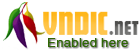






0 nhận xét:
Đăng nhận xét